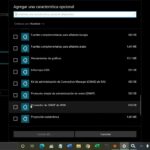Hola a todos, aquí está Mr.Win32 para otro artículo. Hoy estaré haciendo una demostración de cómo hacer un formateo e instalación limpia de Windows 10. Aunque en este momento estamos usando Windows 7, el método que mostraré en este artículo se aplica a todas las versiones de Windows, ya sea que estés actualizando desde Windows XP o realizando una instalación limpia en un disco duro nuevo.
Antes de comenzar, asegúrate de contar con una clave de producto válida para Windows 10, ya que la instalación limpia es diferente a la actualización. Es importante destacar que hay una forma de limpiar el sistema una vez que hayas realizado la actualización, que es gratuita durante el primer año para los usuarios de Windows 7 y Windows 8.1. Pero si estás buscando realizar una instalación limpia desde el principio, necesitarás una clave de producto de Windows 10.
Básicamente, ya tenemos el DVD en nuestra unidad óptica y vamos a reiniciar la computadora. Hacemos clic en la tecla Esc en el menú de inicio y seleccionamos CD-ROM en el menú de opciones de arranque. Luego presionamos cualquier tecla para arrancar desde el CD o DVD y hacemos clic en Aceptar.
Después de hacer clic en CD/DVD, dependiendo del fabricante de tu computadora, la tecla puede ser diferente. En mi caso, simplemente estaba presionando la tecla Esc varias veces para llegar a ese menú. Ahora vemos la configuración de Windows en pantalla. Asegúrate de instalar el idioma, formato de hora y moneda, y teclado adecuados para tu región. Haz clic en Siguiente.
Ahora debes seleccionar el tipo de instalación que deseas realizar. Vamos a hacer una instalación personalizada, que hará una instalación limpia. Vemos nuestro disco duro principal aquí, que no tiene particiones adicionales, así que instalaremos Windows 10 allí. Si tienes varias unidades, como dispositivos externos conectados, selecciona la que tenga más sentido lógicamente. Haz clic en Siguiente.
Ahora se está instalando Windows y volveré una vez que se complete este proceso.
El proceso de instalación ha avanzado a la siguiente etapa y Windows está preparándose.
Tenemos una ventana emergente que nos ofrece opciones rápidas. Podemos instalar Windows usando la configuración Express, o podemos ir a la configuración personalizada y elegir qué queremos compartir con Microsoft. Recomiendo encarecidamente usar la configuración personalizada y seleccionar lo que deseas compartir. En mi opinión personal, te sorprenderás de lo que Microsoft habilita de forma predeterminada. Sin embargo, en este caso, para agilizar la revisión, usaré la configuración Express.
Actualmente, se están realizando los últimos pasos para completar la instalación de Windows 10.
Ahora se nos pregunta «¿Quién es dueño de esta PC?». La mayoría de las personas que están viendo este artículo dirán «Yo soy el dueño» y harán clic en Siguiente.
Ahora se están personalizando algunas configuraciones más y podemos crear una cuenta de Microsoft, pero en esta revisión, simplemente la omitiremos y crearé una cuenta local.
La computadora se ha reiniciado con éxito y tenemos Windows 10 instalado de forma limpia y formateada, todo está listo. Por favor, ignora la hora del sistema en la esquina inferior derecha. Todo el proceso solo tomó unos 30 minutos, muy rápido en mi opinión en comparación con la instalación de Windows 7 o Windows 8, que suelen tardar considerablemente más de una hora. Como siempre, espero que hayan disfrutado del artículo. Si les gustó, no olviden suscribirse para más contenido en el futuro. ¡Nos vemos en la próxima! Adiós.